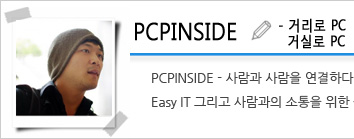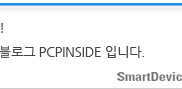스마트폰 바꿨다고 인맥까지 바꿀 수야 없지!
헌 스마트폰 안의 데이터 새 스마트폰으로 이사시키기
연락처, 문자, 통화기록까지 갤럭시S5로 옮기는 가장 쉬운 방법,
스마트 스위치 모바일
갤럭시S5로 폰을 바꾼 후 이전에 사용했던 스마트폰에 담긴 연락처, 문자, 통화기록, 사진, 영상, WiFi 설정, 알람, 메모, 북마크, 앱 목록까지 모두 갤럭시S5로 그대로 가져오는 아주 쉬운 방법 혹시 알고 계신가요? 어떤 폰이든 상관은 없습니다. 같은 삼성 갤럭시 시리즈 뿐만 아니라 타 제조사의 안드로이드폰 그리고 애플 아이폰까지 간편하게 원하는 데이터를 갤럭시S5로 가져올 수 있습니다.
스마트 스위치 모바일(Smart Switch Mobile)
삼성에서 만든 스마트 스위치 모바일은 꽤 오래 전부터 제공되었던 어플입니다. 본 블로그를 통해서도 글을 작성한 기억이 있는데요. 이번 갤럭시S5가 출시되면서 기능이 조금 더 업그레이드됐습니다. 바로 애플 아이폰에 담긴 정보도 갤럭시S5는 물론 다른 갤럭시 스마트폰으로 옮길 수 있습니다.
우선 기존에 사용했던 갤럭시S4액티브에 담겨 있는 다양한 데이터를 갤럭시S5로 옮기는 방법을 간단히 소개해보겠습니다. 다른 갤럭시시리즈는 물론 타 제조사의 안드로이드폰도 동일한 방법으로 이용할 수 있습니다.
이전에 사용하고 있던 갤럭시S4액티브와 새롭게 사용할 갤럭시S5에 스마트 스위치 모바일을 설치합니다. 구글 플레이스토어를 통해 무료로 다운받을 수 있습니다. 그리고 두 기기간의 빠르고 원활한 전송을 위해서 두 기기를 약 20cm 이내에 가까이 둬야 합니다.
모두 다운이 완료되면 두 기기에 설치된 스마트 스위치 모바일을 실행합니다. 앱을 실행하면 ‘iCloud로 부터 가져오기’, ‘Android에서 Galaxy로 전송’ 2가지 방식을 선택할 수 있는 화면이 보입니다. 전송할 운영체제에 따라 원하는 전송 방식을 선택합니다. 전, ‘Android에서 Galaxy로 전송’을 선택했습니다. 아이폰을 사용했던 분들이라면 ‘iCloud로 부터 가져오기’를 선택하면 됩니다.
‘Android에서 Galaxy로 전송’을 선택하면 어떤 콘텐츠를 전송할 것인지 선택할 수 있는 화면이 실행됩니다. 연락처, 메모, 메시지, 사진, 음악, 비디오, 앱 목록, 문서, 최근 기록, 홈 화면, 잠금 화면, 알람, Wi-Fi 연결 정보까지 원하는 데이터를 직접 선택해서 전송할 수 있고 모두 선택해서 전송할 수 있습니다. 다만 갤럭시S4액티브와 갤럭시S5간의 데이터 전송시 메모의 경우 호환이 되지 않아 전송이 불가하다고 합니다. 같은 갤럭시 제품인데 제품이 새롭게 출시될 때마다 호환이 잘 되지 않는 점들은 수정이 되어야 할 듯 합니다.
전송할 데이터 목록을 모두 선택한 후 하단에 있는 ‘전송’을 선택합니다.
이전에는 사용자가 직접 NFC 기능을 켜고 두 기기의 뒷면을 서로 맞대어 연결해줘야 하는데 새롭게 업데이트된 스마트 스위치 모바일은 ‘전송’을 누르면 자동으로 주변 기기를 찾아줍니다.
데이터를 넘겨 받을 갤럭시S5에 ‘컨텐츠를 수신하시겠습니까?’라는 팝업창이 실행됩니다. ‘수락’을 선택하면 갤럭시S4 액티브에 있던 데이터가 순차적으로 갤럭시S5로 전송됩니다. 그냥 기다리기만 하면 됩니다. 정말 간단하죠?
단, 앱의 경우 설치한 앱 목록에 대한 정보가 전송될 뿐 설치는 직접해야 합니다. 전송이 모두 완료된 후 앱 목록을 선택하면 이전 스마트폰에 설치했던 모든 앱이 보입니다. 이 중 원하는 앱을 직접 선택해서 하나하나 설치를 해야 합니다. 모두 설치가 있었으면 하는데 아쉽게도 모두 선택은 없고 하나씩 설치를 해야 합니다.
단순히 연락처나 사진, 영상 등 뿐만 아니라, 이전 폰에 담겨 있던 문자메시지와 통화목록, Wi-Fi 연결 정보, 알람 등까지 다시 설정할 필요 없이 이 스마트 스위치 모바일로 연동만 하면 바로 이전 폰을 사용했던 것처럼 편리하게 이용할 수 있습니다.
더욱이 이전보다 훨씬 간단하게 이용할 수 있게 됐습니다. 연세가 있으신 부모님에게 폰을 바꿔드린 후 기존 폰에 담겨 있던 데이터를 옮겨드리기 참 어려웠는데 이 스마트 스위치 모바일을 통해 간단히 해드릴 수 있고 또, 워낙 쉬워서 부모님이 직접 하실 수도 있을 듯 합니다.
한가지 아쉬운 점은 앞서 언급했듯 일부 기능의 경우 호환을 이유로 전송이 불가능하다라는 점들이 종종 발생하고 있다는 점과 개인적으로 앱들을 폴더화하고 자주 사용하는 앱들을 나에게 맞게 아이콘 위치를 변경해서 사용하고 있는데 이러한 부분은 동기화되지 않습니다. 결국 다시 폴더화하고 이전과 동일하게 위젯을 설치하고 앱 아이콘을 쓰임새에 맞게 배치하는 과정을 거치게 됩니다. 조금 더 세심한 부분까지 가능했으면 합니다.
추가적으로 아이클라우드에 담긴 데이터 전송 기능도 한번 이용해봤습니다. 이 역시 무척 간단합니다.
iCloud로 부터 가져오기’를 선택한 후 기존 애플 아이폰에 사용했던 애플 아이디 및 이메일과 비밀번호를 입력합니다.
이메일과 비밀번호를 입력하는 간단한 방식만으로 아이클라우드에 있는 데이터를 갤럭시S5로 가져올 수 있습니다. 물론 기존 아이클라우드를 사용하고 이 아이클라우드에 데이트가 저장되어 있을 경우에만 사용이 가능합니다.
이 기능을 활용하여 아이클라우드에 담긴 연락처, 일정, 사진, 메모, 통화기록, 알람, 북마크, Wi-Fi 정보, 아이메시지 까지 그대로 갤럭시S5로 옮길 수 있습니다. 또한, 아이튠즈로 백업한 음악, 비디오 등 데이터의 경우 모바일 버전이 아닌 스마트 스위치 PC버전을 통해 옮길 수 있습니다.(당연히 앱은 연동되지 않습니다.)
사실 운영체제가 다른 경우 그 안에 담긴 데이터를 공유하기가 상당히 어려웠는데 이런 부분을 아주 간편한 방식으로 가능케 했습니다. 운영체제, 제조사를 가리지 않고 손쉽게 데이터를 옮기고 싶다면 이젠 스마트 스위치 모바일을 설치해보세요. 누구나 쉽게 이용할 수 있을 듯 합니다.